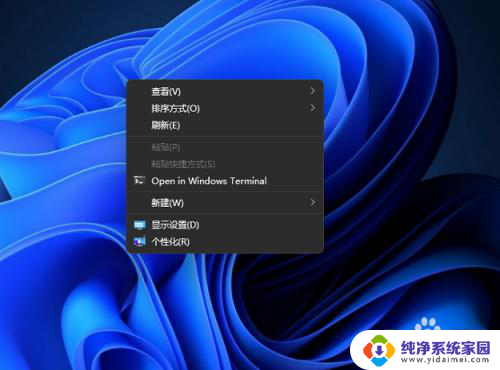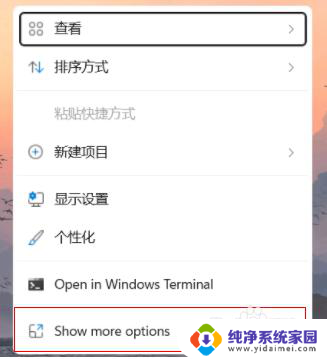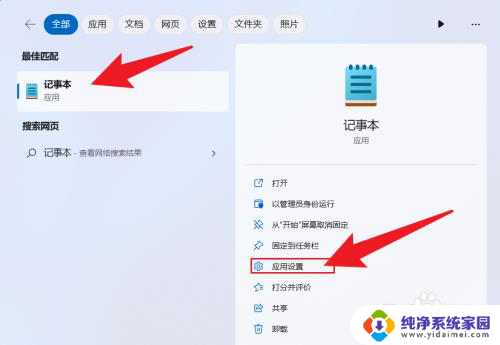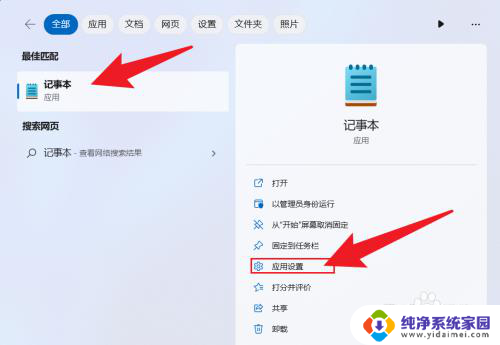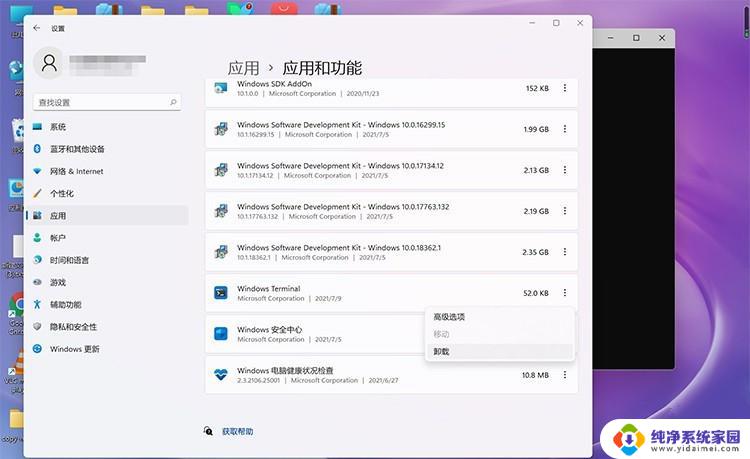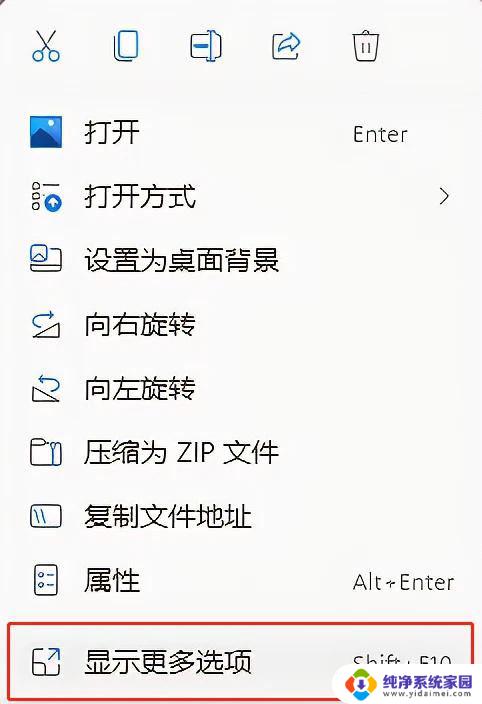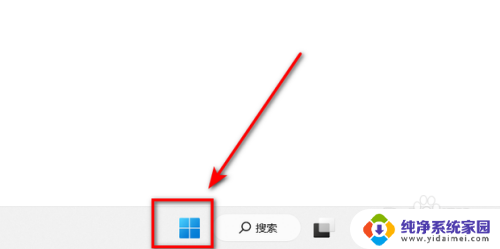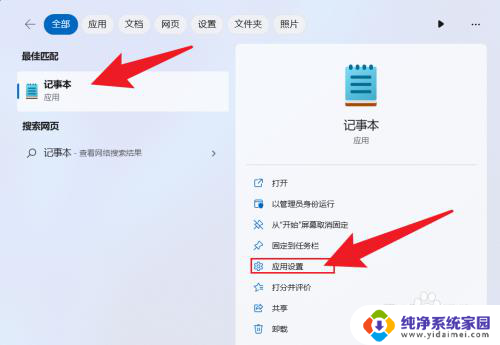win11点击右键就刷新桌面 Win11右键菜单中如何找到刷新桌面选项
更新时间:2024-04-06 12:02:05作者:xiaoliu
Win11系统中,点击右键就可以快速刷新桌面,这样的便捷操作让用户体验更加流畅,但是有些用户可能不知道在Win11右键菜单中如何找到刷新桌面选项。实际上只需要在桌面空白处点击右键,就会看到弹出的菜单中包含刷新选项,点击即可实现桌面的快速刷新。这个小技巧可以帮助用户更方便地管理和操作桌面,提升工作效率。
方法如下:
1.鼠标右键桌面空白位置,找到【show more options】
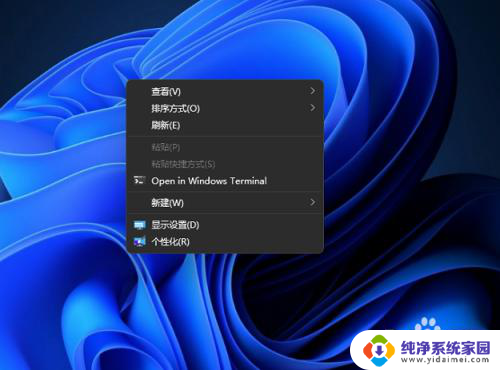
2.点开该选项后,我们就可以在二级菜单中进行刷新。
3.键盘中安shift + F10可以直接的打开我们的桌面右键二级菜单。在这里我们就可以直接刷新,然后按F5持续刷新。
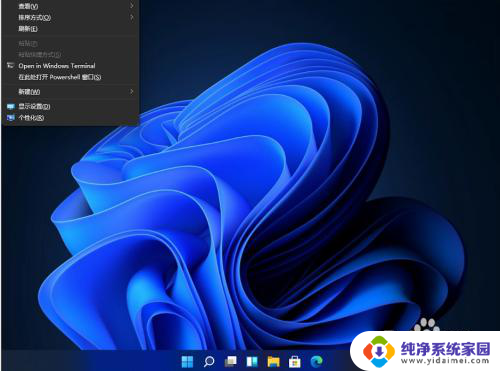
以上就是Win11在桌面上右键点击刷新的全部内容,如果你也遇到了类似情况,可以参照本文的方法来处理,希望对大家有所帮助。